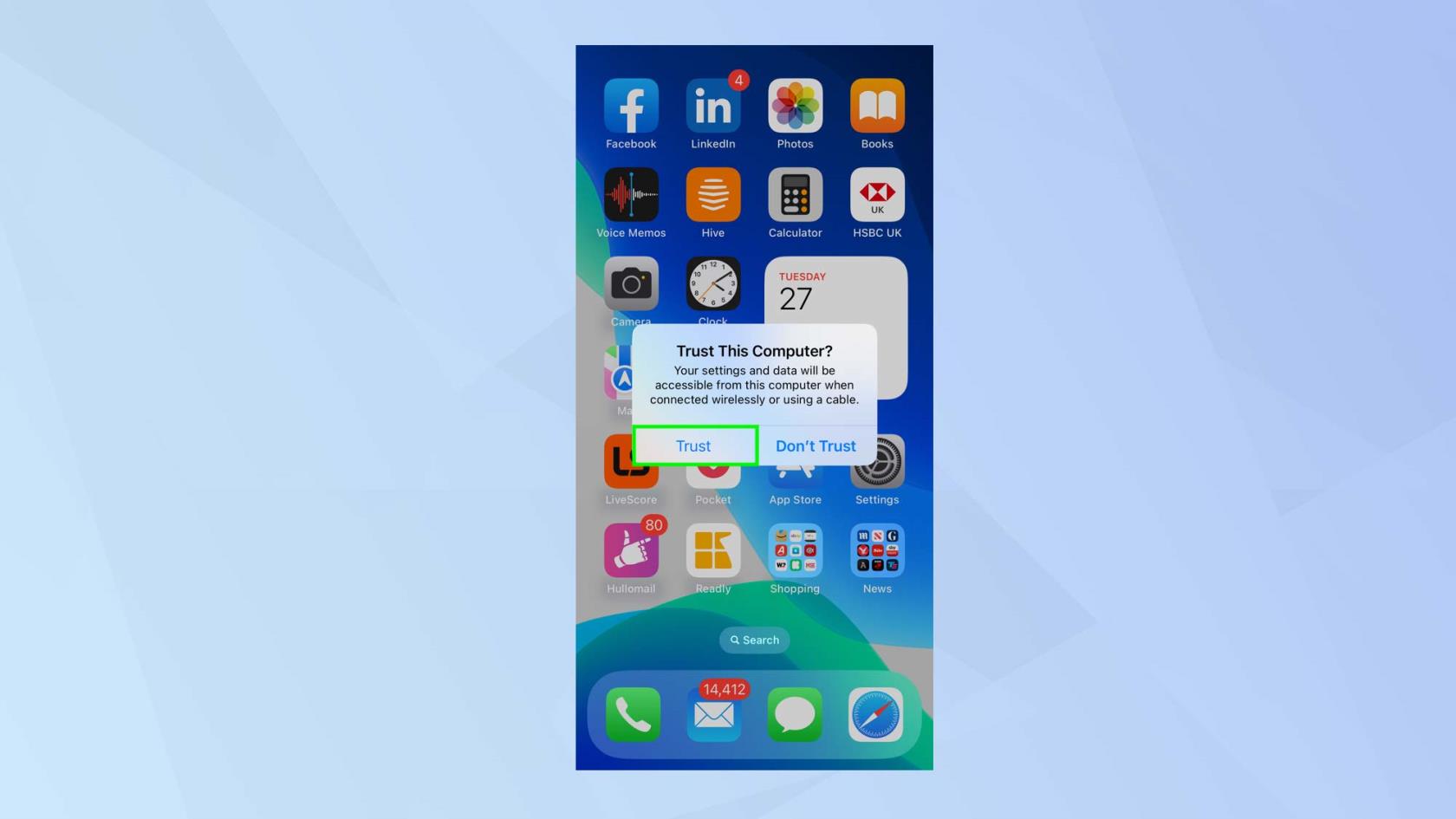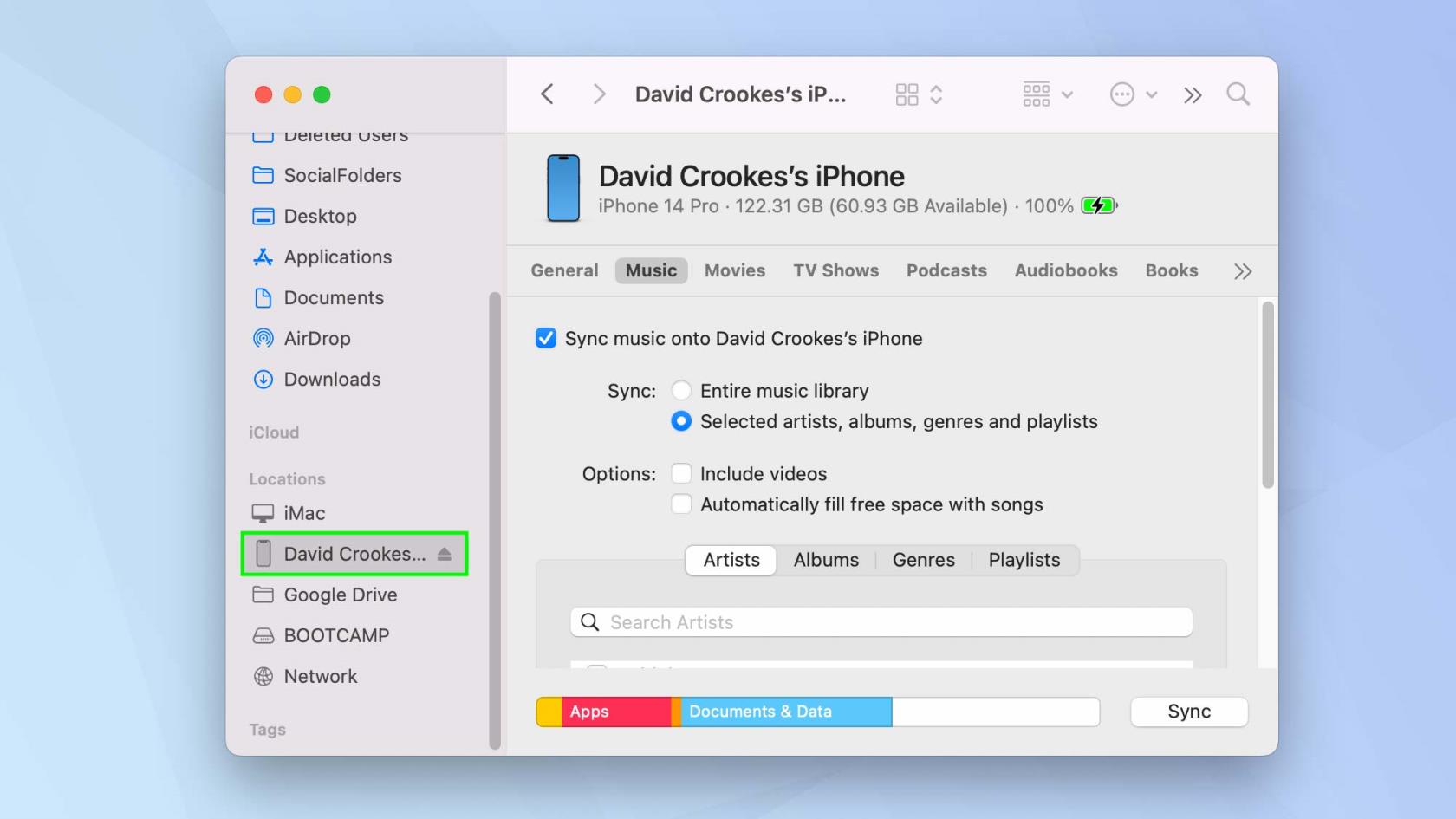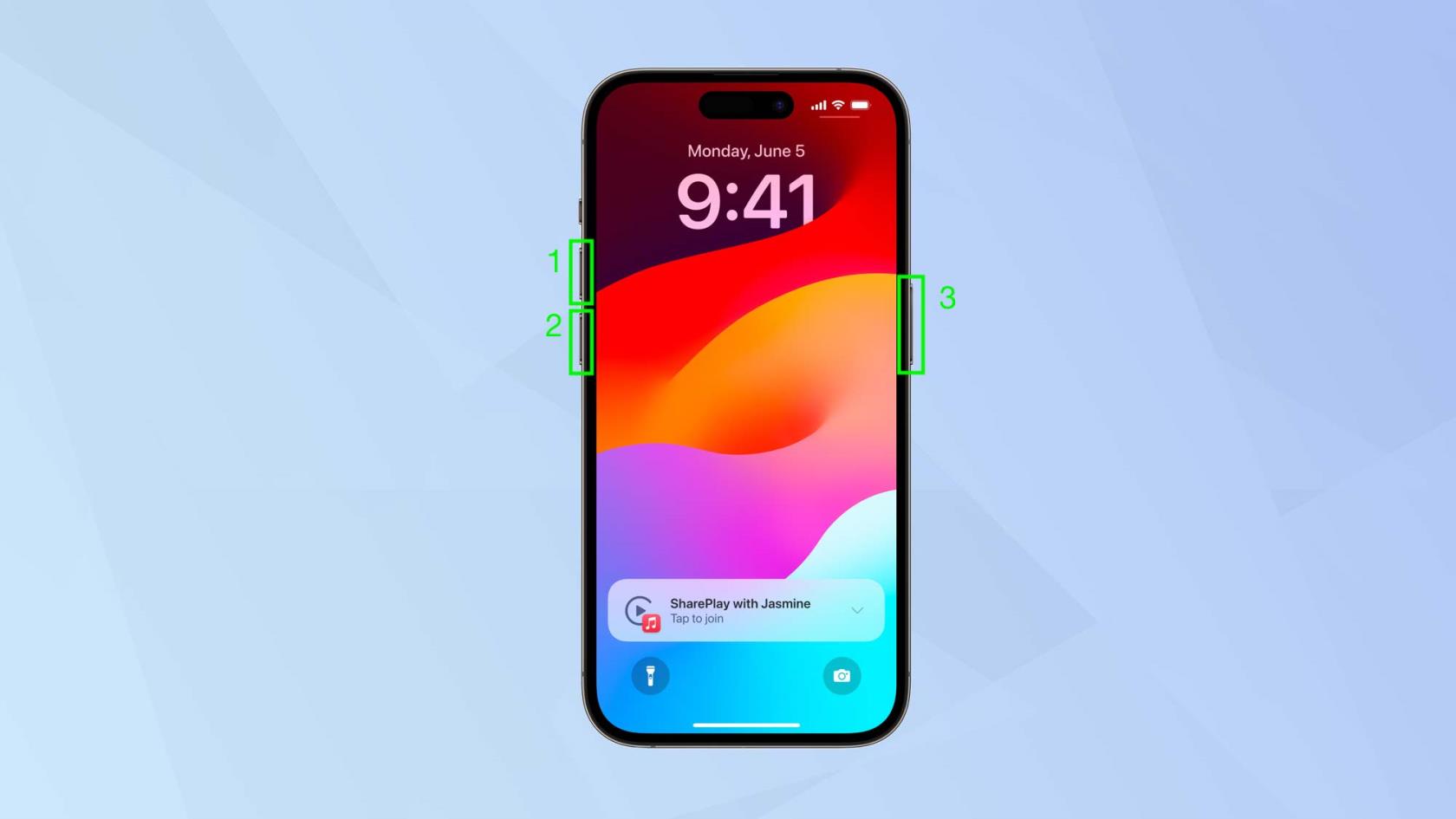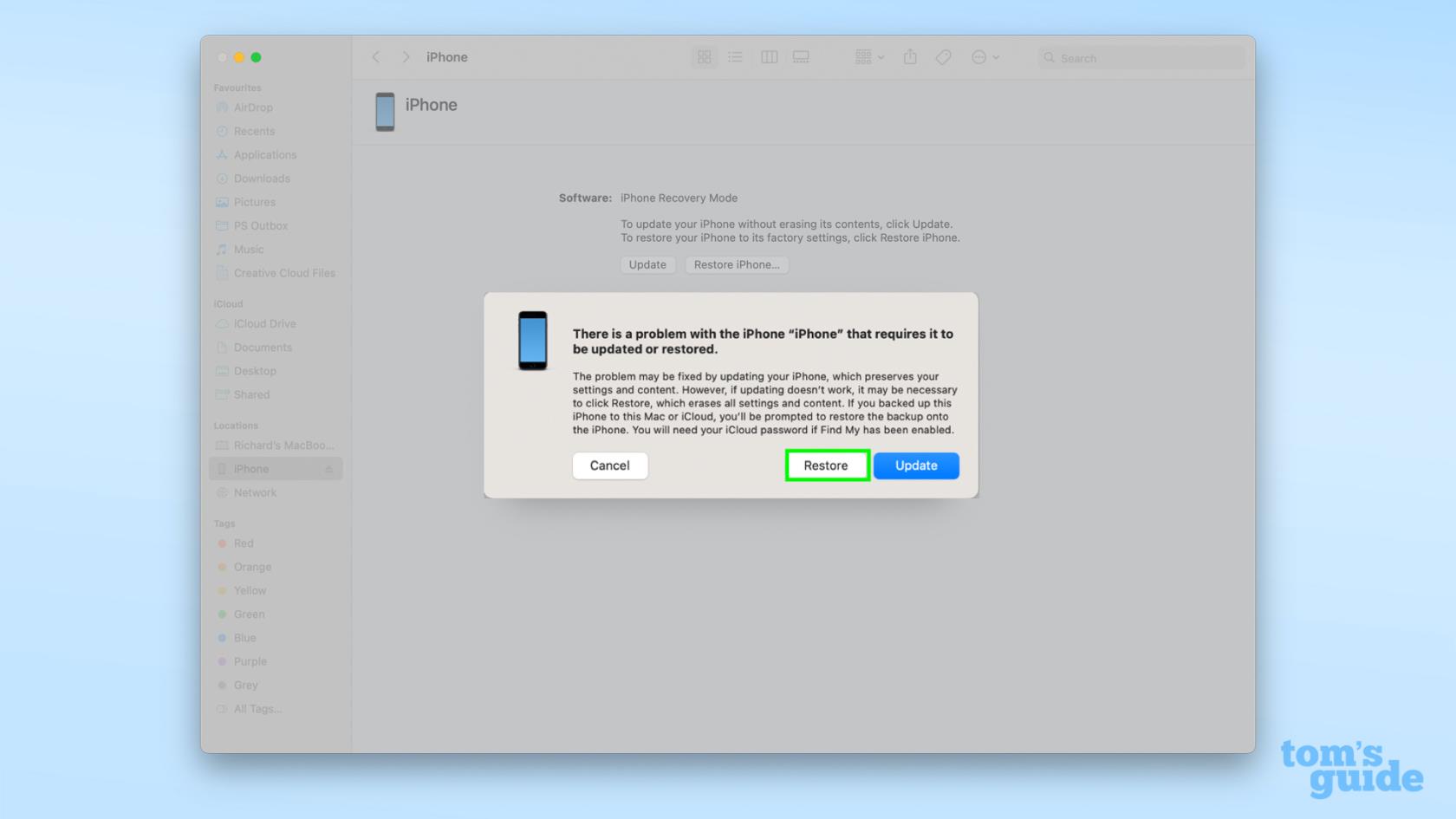Wenn Sie wissen möchten, wie Sie ein Downgrade von iOS 17 Beta zurück auf iOS 16 durchführen können, dann machen Sie sich keine Sorgen: Das ist durchaus möglich. Aber warum sollten Sie Ihr iPhone auf diese Weise herunterstufen, wenn iOS 17 doch ein Fortschritt gegenüber dem Betriebssystem ist, das Sie derzeit verwenden?
Nun, es gibt eine ganze Reihe von Gründen. Der wichtigste davon ist, dass eine Betaversion keine stabile Version ist und es daher keine Garantie dafür gibt, dass alle Ihre Apps ordnungsgemäß funktionieren. Es besteht auch die Möglichkeit, dass Sie die Beta-Version von iOS 17 aus purer Neugier installiert haben und nun zu den normalen Updates zurückkehren möchten, die der Öffentlichkeit zur Verfügung gestellt werden, bis iOS 17 seine vollständige Veröffentlichung erhält – dann wird es von entscheidender Bedeutung sein, zu wissen, wie man ein iPhone aktualisiert .
Wenn Sie die Beta noch nicht in den Händen haben, erfahren Sie hier, wie Sie die öffentliche Betaversion von iOS 17 installieren .
Aber zuerst eine Warnung!
Bevor Sie überhaupt versuchen, ein Downgrade von iOS 17 auf iOS 16 durchzuführen, denken Sie an den Zeitpunkt des Upgrades zurück. Haben Sie Ihr iPhone gesichert? Wenn nicht, dann gehen Sie sehr, sehr vorsichtig vor.
Durch den unten beschriebenen Vorgang wird Ihr iPhone gelöscht und Sie benötigen ein iOS 16-Backup, um Ihre Daten nach dem Downgrade wiederherzustellen. Sie können zu diesem Zweck kein iOS 17-Backup verwenden.
In diesem Fall empfehlen wir Ihnen, bei iOS 17 zu bleiben: Je mehr Betaversionen verfügbar werden, desto stabiler wird das Betriebssystem und Sie können schließlich zur offiziellen öffentlichen Version wechseln. Sie sollten auch lernen, wie Sie ein Backup Ihres iPhones erstellen, damit diese Situation in Zukunft nicht mehr auftritt.
So führen Sie ein Downgrade von iOS 17 Beta zurück auf iOS 16 durch
Bevor wir beginnen, gehen wir noch einmal davon aus, dass Sie vor dem Upgrade auf iOS 17 ein iOS 16-Backup hatten. Und beachten Sie noch einmal: Sie werden Ihr iPhone löschen und es dann mithilfe eines Backups wiederherstellen.
1. Verbinden Sie Ihr iPhone mit einem Computer
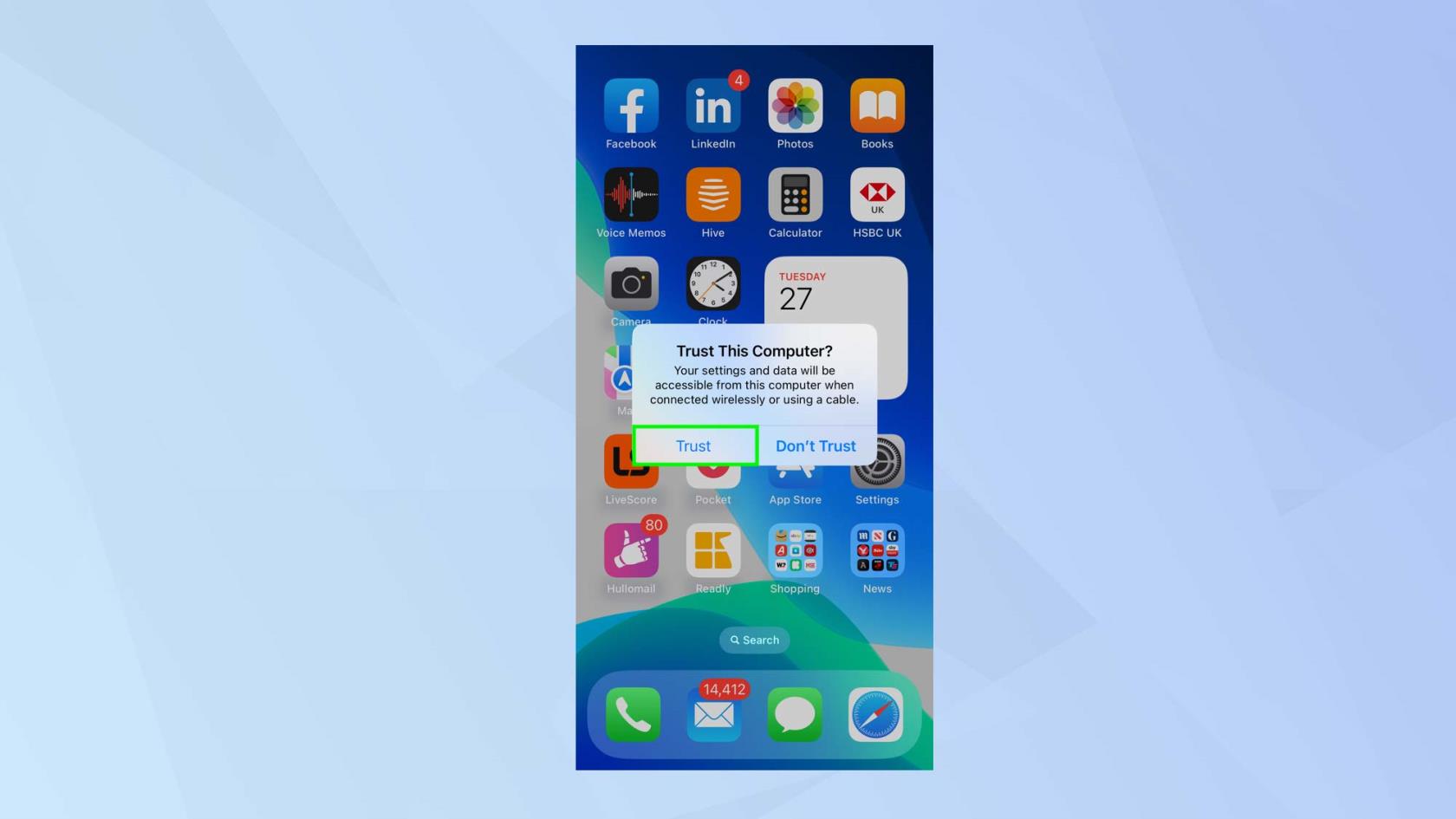
(Bild: © Future)
Schnappen Sie sich ein Lightning-Kabel und verbinden Sie Ihr iPhone mit Ihrem Computer . Möglicherweise werden Sie gefragt, ob Sie dem Computer, mit dem Sie eine Verbindung herstellen, vertrauen. Tippen Sie auf „Vertrauen“ .
2. Starten Sie Finder (macOS) oder iTunes (Windows)
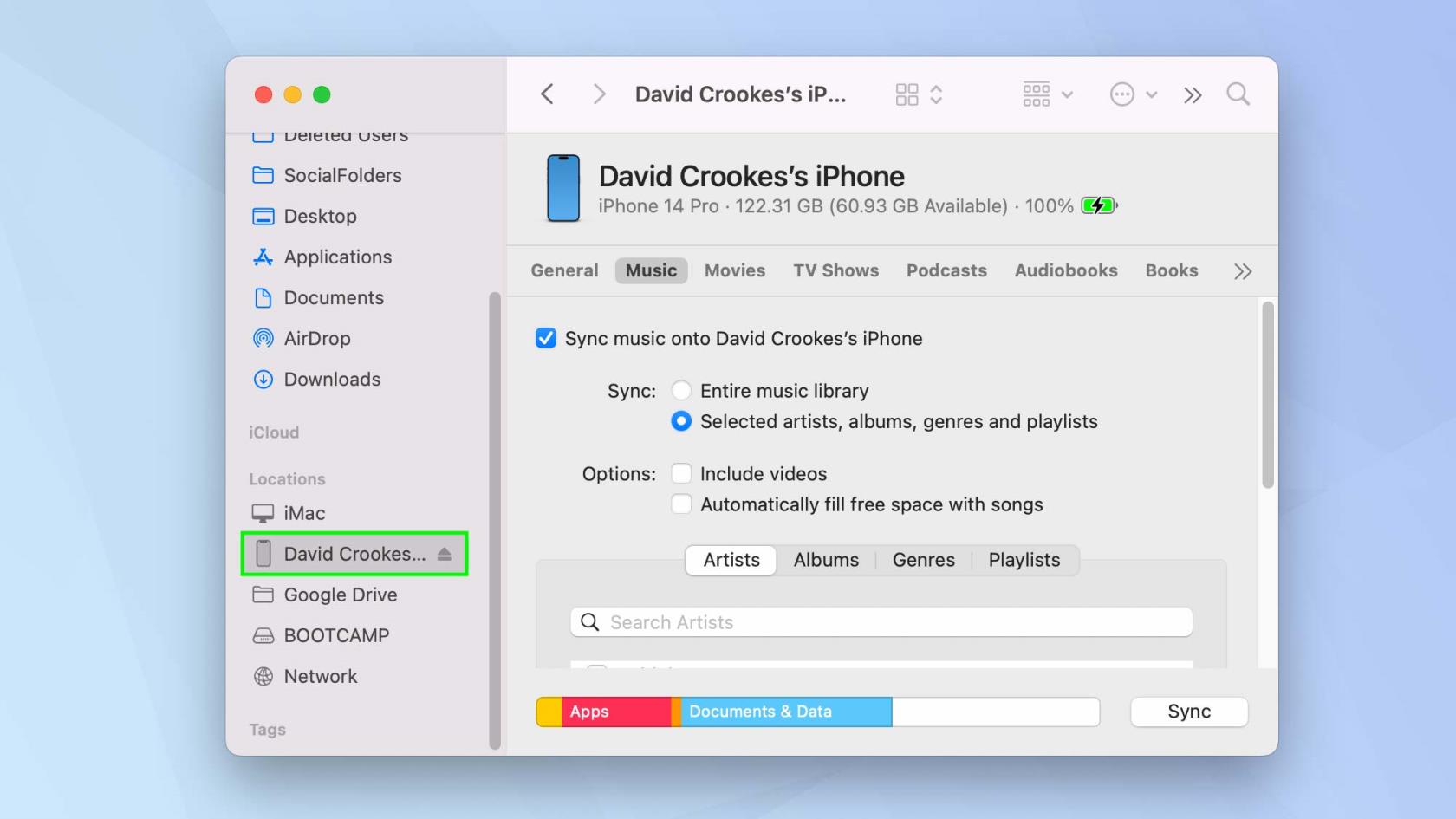
(Bild: © Future)
Starten Sie nun entweder die Finder-App, wenn Sie einen Mac verwenden, oder starten Sie iTunes , wenn Sie einen Windows-PC verwenden oder macOS Mojave oder früher ausführen.
3. Rufen Sie den Wiederherstellungsmodus auf
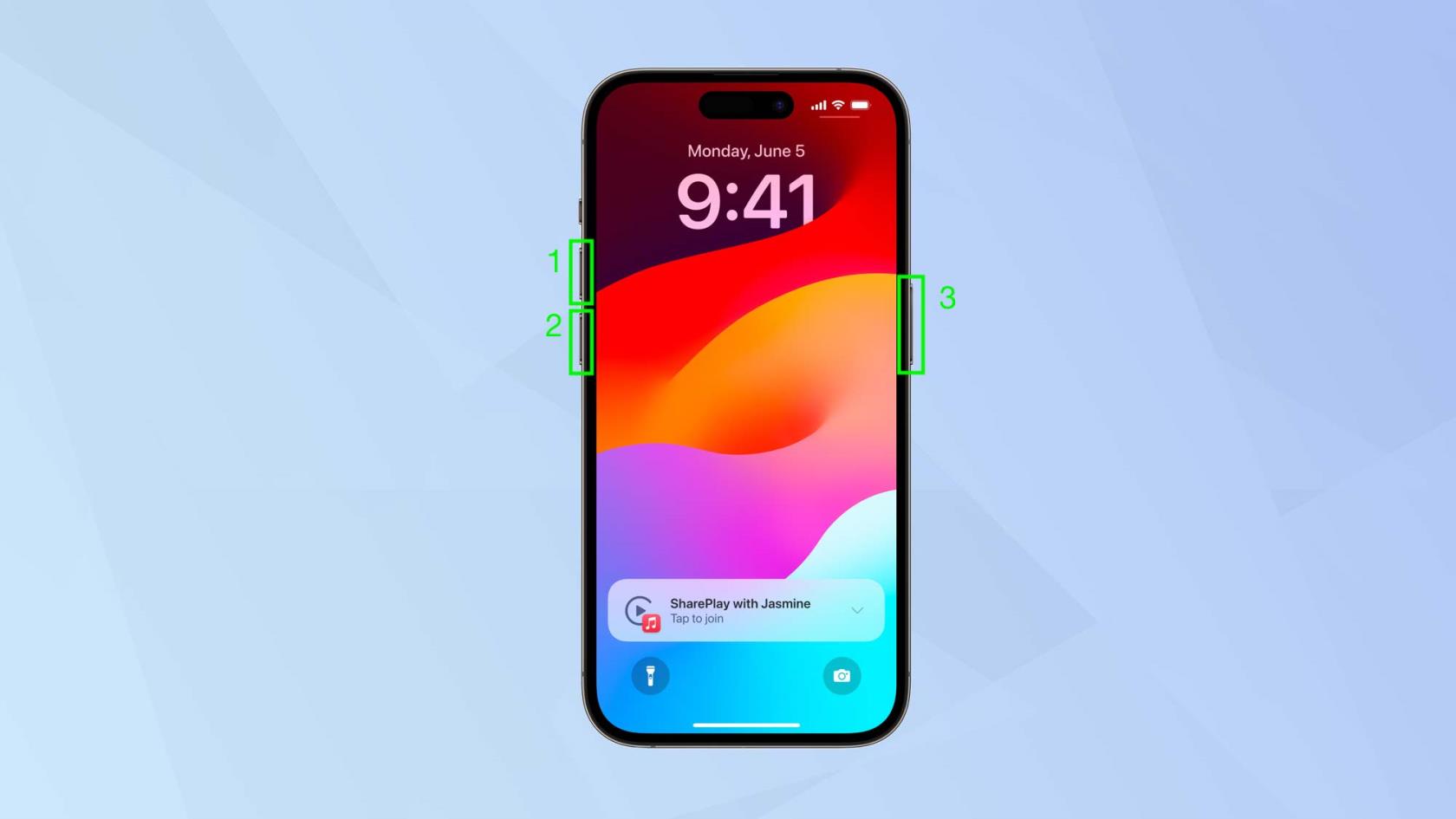
(Bild: © Apple)
Sie müssen Ihr iPhone in den Wiederherstellungsmodus versetzen. Sie tun dies auf dem iPhone selbst, indem Sie die folgenden Schritte schnell hintereinander ausführen:
1. Drücken Sie kurz die Lauter-Taste .
2. Drücken Sie kurz die Leiser-Taste .
3. Halten Sie die Seitentaste gedrückt, bis das Apple-Logo erscheint.
4. Klicken Sie auf Wiederherstellen
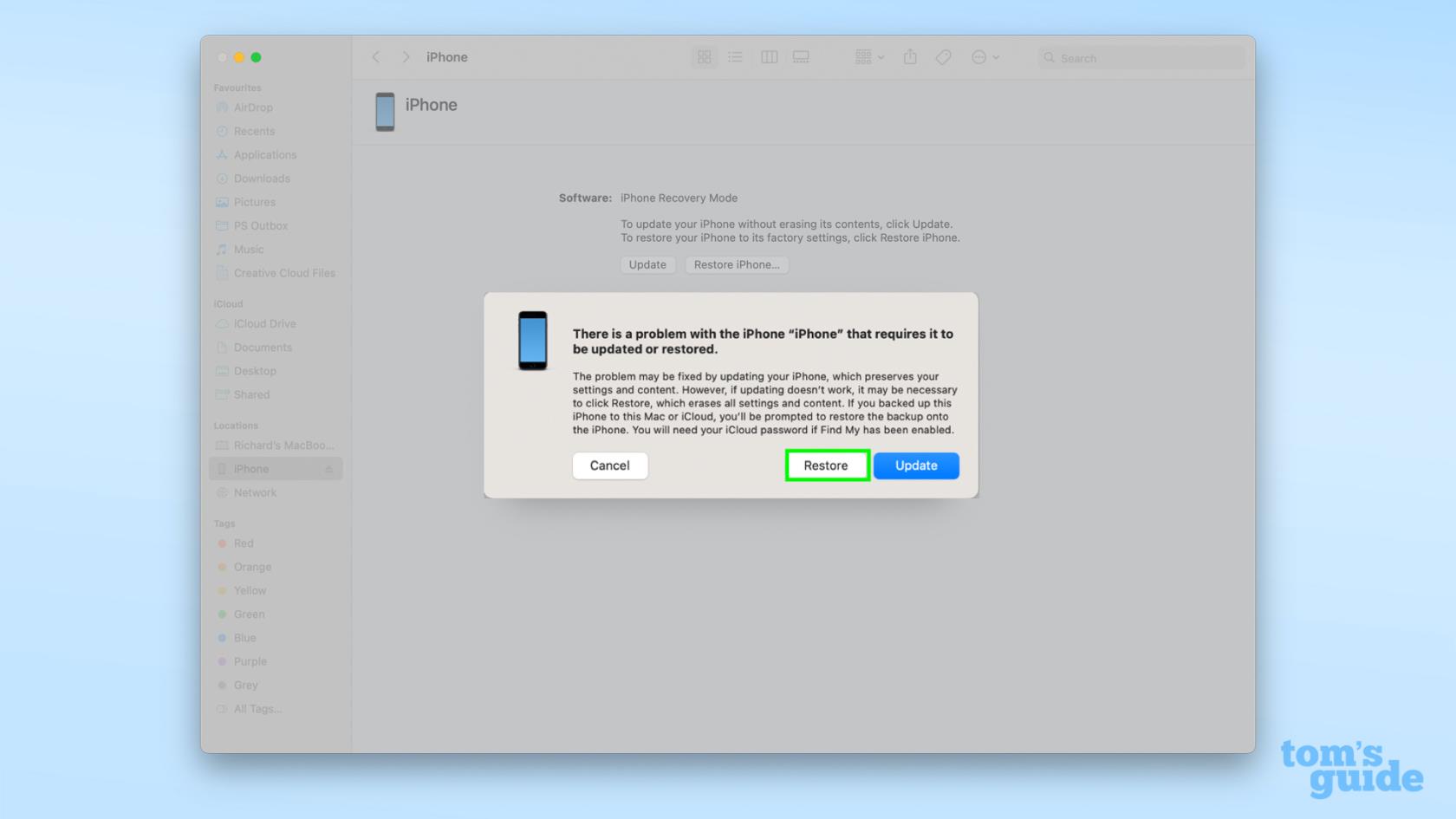
(Bild: © Future)
Zu diesem Zeitpunkt müssen Sie einen Blick auf Ihren Computer werfen . Es erscheint ein Popup mit dem Hinweis, dass ein Problem mit Ihrem iPhone vorliegt. Sie müssen lediglich auf „Wiederherstellen“ klicken . Ihr iPhone wird gelöscht und die neueste öffentliche Version von iOS 16 wird installiert. Sie können dann den Anweisungen folgen, um eine Sicherung Ihrer Daten zu installieren .
Und los geht's. Sie wissen jetzt, wie Sie ein Downgrade von iOS 17 Beta zurück auf iOS 16 durchführen können. Aber gehen Sie noch nicht. Erfahren Sie, wie Sie ein iPhone zurücksetzen oder herausfinden, was zu tun ist, wenn Ihr iPhone deaktiviert ist . Außerdem erfahren Sie, wie Sie Daten von iPhone zu iPhone übertragen und ein gesperrtes iPhone ohne Computer zurücksetzen .
Mehr aus unserem Leitfaden